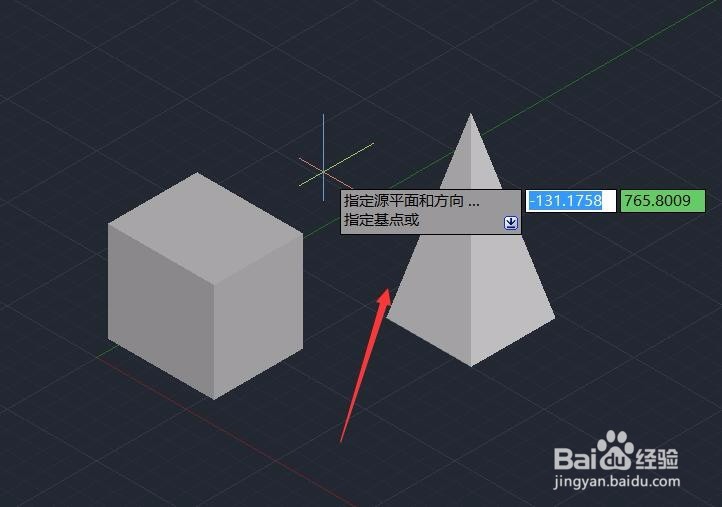1、在桌面上找到CAD的快捷图标,然后单击鼠标右键在弹出的右键菜单那里找到打开选项,点击打开在打开的界面内找到长方体选项,如图所示:
2、选择长方体选项创建一个长方体,然后点击长方体选项在其子级菜单里找到棱锥体选项,再创建一个棱锥体,如图所示:
3、创建物体之后再在菜单里找到三维镜像选项,如图所示:
4、点击三维镜像选项在其子级菜单里我们找到三维对齐选项,如图所示:
5、点击三维对齐选项提示我们选择物体,如图所示:
6、选择棱锥体然后按下回车键提示我们选择基点,如图所示:
7、依次选择基点然后按下回车并然后制定目标点,指定好目标点之后按下回车键可以看到对齐的效果如图所示: